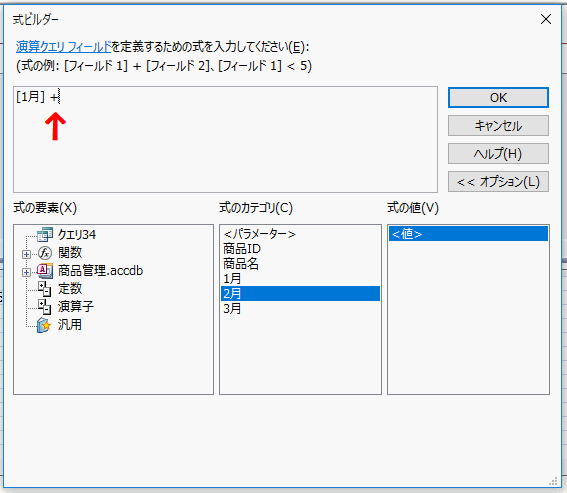Accessのクエリで演算フィールドを作成し、合計をする方法です。
下のテーブルの商品名には、同じ「デジタル時計」と「距離計」があります。
これを集計し、月の合計を行います。
商品IDはオートナンバー型なのでグループ化しても無意味です。
オートナンバー型の数値を集計しても合計しても意味がないからです。
ですので、商品ID以外のフィールドでクエリを作成します。
リボンの[クエリ ツール]~[デザイン]~表示/非表示グループの[集計]をクリックします。
これでクエリに集計行が追加され、「グループ化」と表示されます。
1月から3月の数値は合計するので、集計欄から[合計]を選択します。
1月から3月まで合計に変更すると、下のようになります。
クエリを実行すると商品名がグループ化され、1月から3月までが合計されます。


![表示/非表示グループの[集計]をクリック](https://blogger.googleusercontent.com/img/b/R29vZ2xl/AVvXsEj-YYyT6q4QsOmdlWmFuhuqg7Lj-aFuv95W2HOQQACkQ0nzm4EJy2a2NIIqVQp1XOSSodh9y25h2IcJ1GbpnI61gL8mG-NxOWpBdYIzeWWLEA7e6yUV9JEBOtqBioZbR74GnYA3mpKJr3dT/s1600/image402-3.gif)

![集計欄から[合計]を選択](https://blogger.googleusercontent.com/img/b/R29vZ2xl/AVvXsEjdJKS4MBychb7Pc2vbpfuxbDX2YYUrl24jcbzbdlRr6cVA2AyUpeDXWszvGBXqNiYH8RfWI5Dhm6gmopZXFeVcnFiqPjrW6pMomhkK1aUGs4ltIwlv_JG_9cZRz20o-1TCneO8a5GlL5nc/s1600/image402-5.gif)